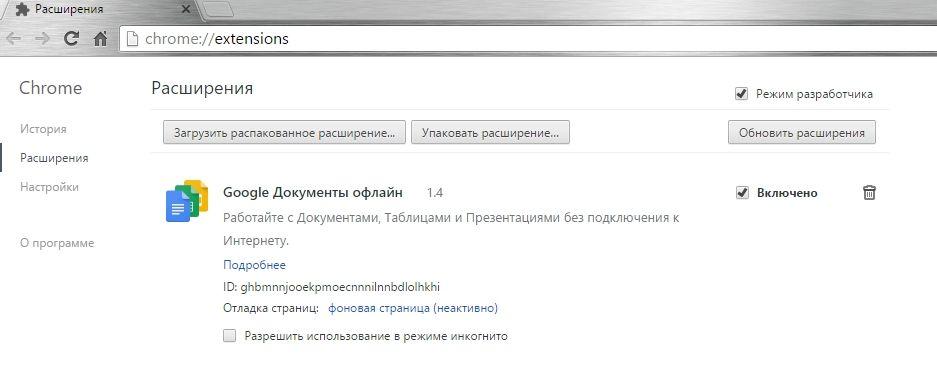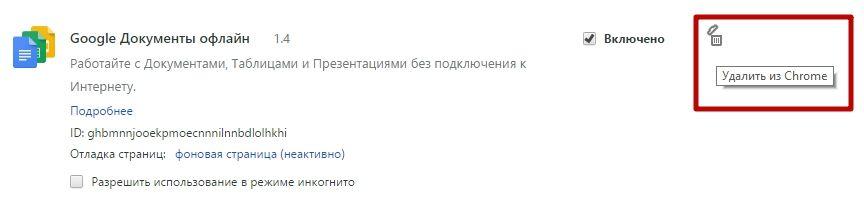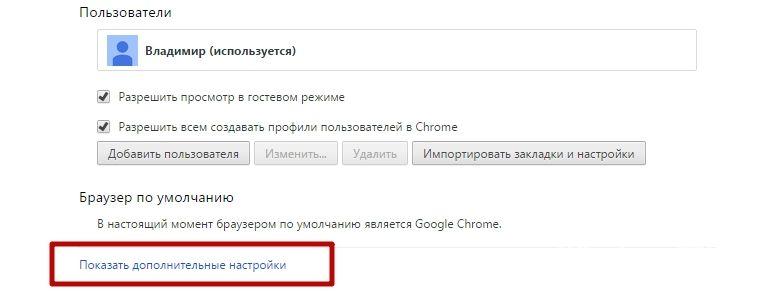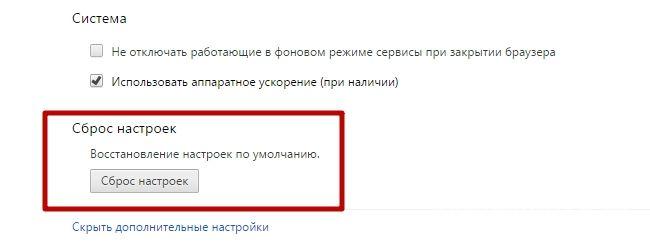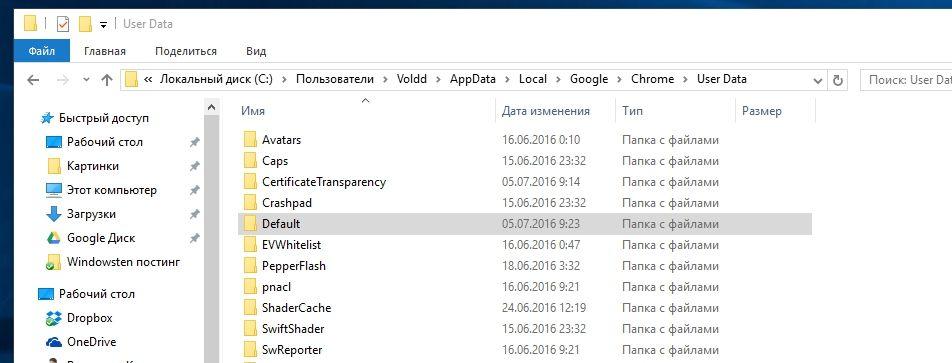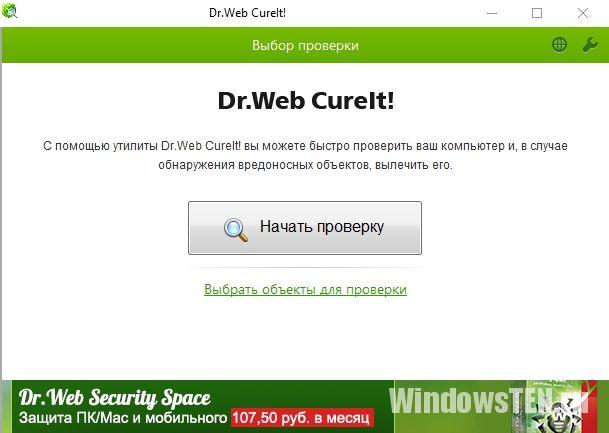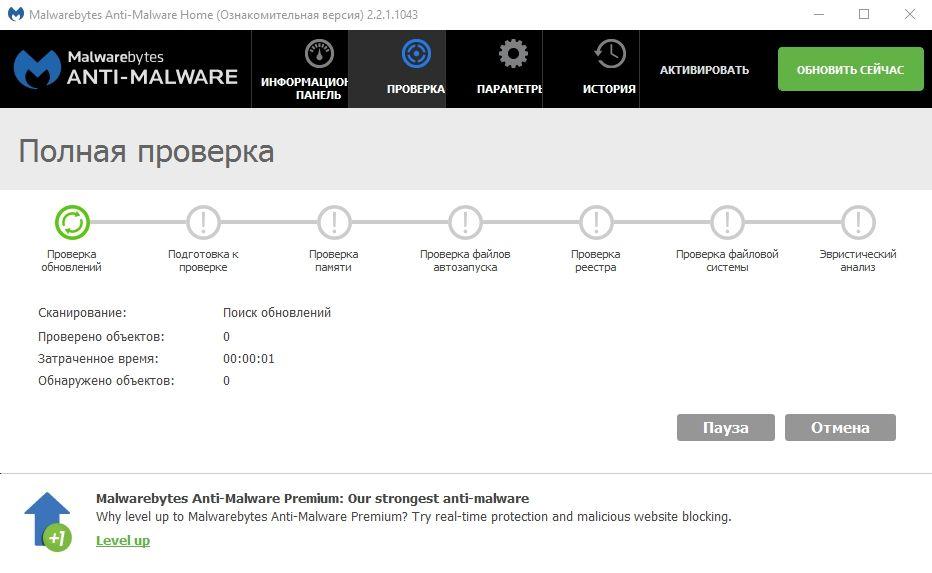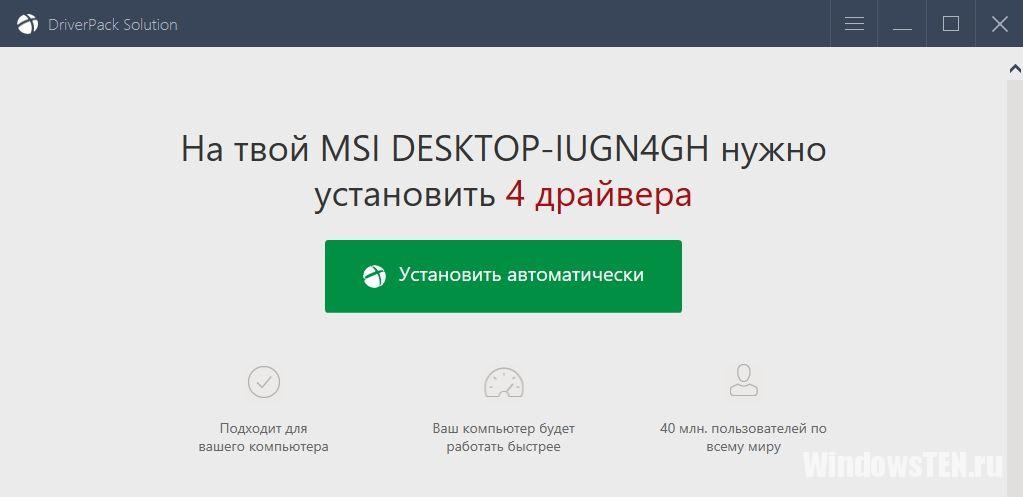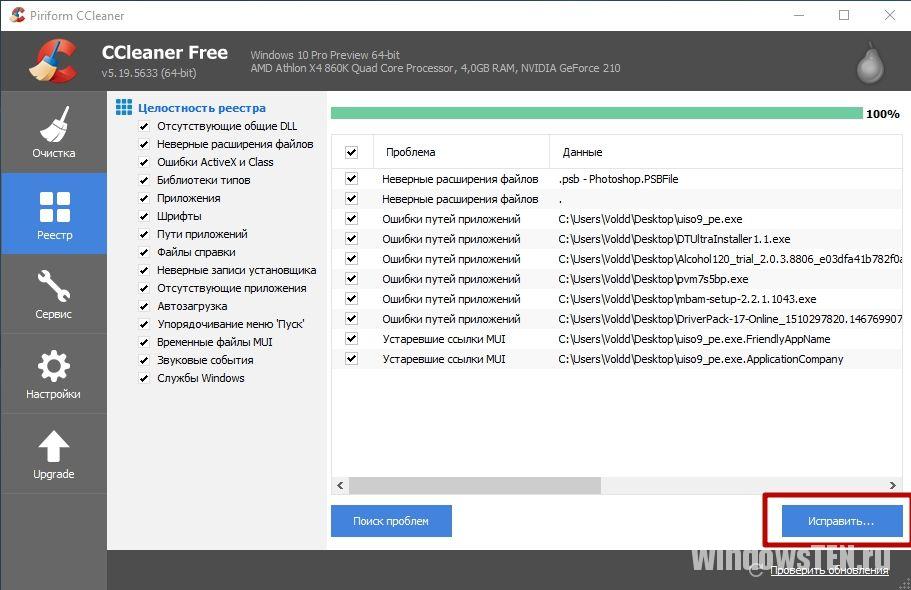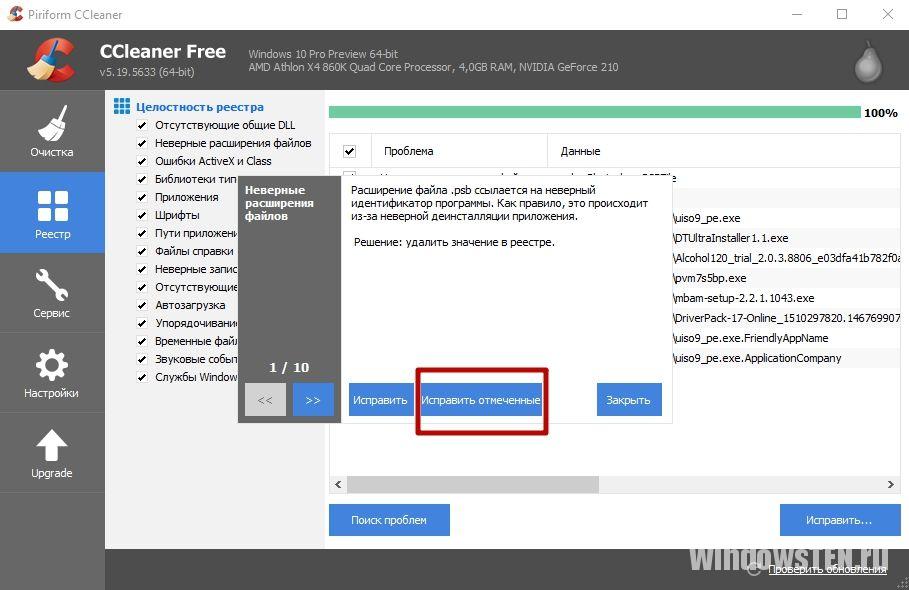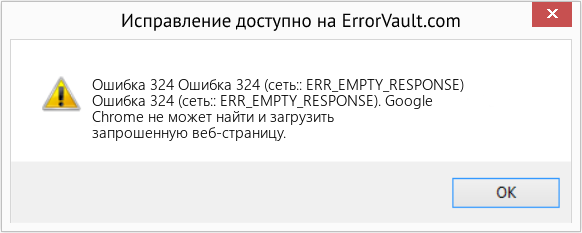Ошибка 324 в Steam является одной из тех проблем, при которой вы не можете использовать большинство сетевых возможностей этого клиента цифровой дистрибуции. В симптомы этой ошибки входит невозможность использовать главный экран Магазина, совершать покупки, производить операции на Торговой площадке, использовать функции Сообщества. Единственно с чем вы остаетесь, так это ваша Библиотека игр, с которой, что интересно, можно скачивать игры.
В сообщении сообщении ошибки 324 в Steam вам предоставляется следующая информацию:
Невозможно подключиться к серверу. Возможно, сервер отключен или у вас отсутствует подключение к интернету.
Проблема довольно распространенная и ею страдает огромное множество пользователей Steam. Согласитесь, когда Steam не выполняет главные для себя функции – это довольно фрустрирует. В этой статье мы с вами разберем методы, которые смогли исправить ситуацию для множества пользователей в сети.
Содержание
- Как исправить ошибку 324 в Steam?
- Использование режима Big Picture
- Перезапуск клиента Steam
- Сканирование на вирусы
- Публичные сервера DNS
- Отключение Прокси-сервера
- Агрессивный Брандмауэр
- Проблемы со Steam
Как исправить ошибку 324 в Steam?
Использование режима Big Picture
Некоторые пользователи утверждают, что при появлении ошибки 324 в Steam они могут выполнять некоторые сетевые операции через режим Big Picture. Так что если у вас была намечена срочная покупка или продажа на Торговой площадке, то вы можете попробовать дела с Big Picture.
Перезапуск клиента Steam
Самым очевидным решением при проблемах с клиентом Steam – это его простой перезапуск. Да, вот так вот просто. Порой проблемы в Steam решаются его простым выключением и включением. Ошибка 324 в Steam также не является исключением из случая и, возможно, данный метод станет решительным.
Сканирование на вирусы
Классический вариант действий, но, тем не менее, вполне ожидаемый. Вирусы могли проникнуть на ваш ПК и каким-то образом начать блокировать сетевое соединение для Steam. Такое происходит редко, но все же бывает. Проведите сканирование своего компьютера с помощью сканера Антивируса. Обнаруженные вредоносные элементы следует удалить, а затем проверить наличие ошибки 324 в Steam.
Публичные сервера DNS
Выставление публичных адресов DNS – это самый действенный метод в нашей ситуации. Нужно отметить, что ошибка 324 в Steam является тем же самым, что и другие номерные ошибки, которые указывают на проблемы с сервером или сетевым подключением пользователя. Именно из-за этой особенности все статьи об этих ошибках так схожи между собой.
Итак, для выставления публичные серверов DNS сделайте следующее:
- Нажмите правой кнопкой мыши на “Пуск” и зайдите в “Панель управления”.
- Далее перейдите в “Центр управления сетями и общим доступом”.
- Найдите свое Интернет-соединение и выберите его “Свойства”.
- Далее найдите компонент “Протокол Интернета версии 4 (TCP/IPv4)” и выберите его “Свойства”.
- Отметьте галочкой пункт “Использовать следующие адреса DNS-серверов”.
- Выставьте следующие параметры:
8.8.8.8. для предпочтительного DNS-сервера и 8.8.4.4. для альтернативного. - Подтвердите изменения и проверьте наличие ошибки 324 в Steam.
Отключение Прокси-сервера
Если у вас в настройках Локальной сети стоит опция включающая Прокси-сервер, то для решения проблемы с ошибкой 324 в Steam можно попробовать отключить ее. Данный способ уже зарекомендовал себя среди множества пользователей и его можно применять к любой ошибке в Steam с сетевым уклоном. Итак, сделайте следующее:
- Нажмите Win+R и впишите inetcpl.cpl
- Перейдите во вкладку “Подключения”.
- Уберите галочку с пункта “Использовать прокси-сервер для локальных подключений…”
- Примените изменений и перезагрузите свой ПК.
Агрессивный Брандмауэр
Порой ваш Брандмауэр может блокировать некоторые сетевые подключения, в которые легко мог войти и Steam. Поэтому нужно проверить возможность того, что ваш Steam был заблокирован. Пройдитесь по правилам Брандмауэра Windows, покопайтесь в настройках и посмотрите, не сделал ли он чего с вашим Steam.
Проблемы со Steam
Если ничего из этого не помогло, то, возможно, Steam просто испытывает проблемы с серверами в данный момент. Изредка на Steam обрушиваются DDoS атаки различных хакеров. Также, каждые три раза в год, могут проходить распродажи, во время которых сервера иногда могут не выдержать на себя нагрузку. Именно из-за этих событий вы и можете видеть ошибку 324 в Steam. Обычно, такая ситуация разрешается максимум через 2-3 часа. В этом случае вы сделать ничего не сможете, так как проблема находиться не с вашей стороны. Просто выждите некоторое время и проверьте наличие ошибки 324 в Steam снова. Если же ошибка все еще стоит у вас на повестке дня, то проблема, скорее всего, находится на стороне вашего провайдера. Обратитесь к нему, сообщите ему о проблеме и он определенно поможет вам с ситуацией.
Ошибка 324 в Steam является одной из тех проблем, при которой вы не можете использовать большинство сетевых возможностей этого клиента цифровой дистрибуции. В симптомы этой ошибки входит невозможность использовать главный экран Магазина, совершать покупки, производить операции на Торговой площадке, использовать функции Сообщества. Единственно с чем вы остаетесь, так это ваша Библиотека игр, с которой, что интересно, можно скачивать игры.
В сообщении сообщении ошибки 324 в Steam вам предоставляется следующая информацию:
Невозможно подключиться к серверу. Возможно, сервер отключен или у вас отсутствует подключение к интернету.
Проблема довольно распространенная и ею страдает огромное множество пользователей Steam. Согласитесь, когда Steam не выполняет главные для себя функции – это довольно фрустрирует. В этой статье мы с вами разберем методы, которые смогли исправить ситуацию для множества пользователей в сети.
Содержание
- Как исправить ошибку 324 в Steam?
- Использование режима Big Picture
- Перезапуск клиента Steam
- Сканирование на вирусы
- Публичные сервера DNS
- Отключение Прокси-сервера
- Агрессивный Брандмауэр
- Проблемы со Steam
Как исправить ошибку 324 в Steam?
Использование режима Big Picture
Некоторые пользователи утверждают, что при появлении ошибки 324 в Steam они могут выполнять некоторые сетевые операции через режим Big Picture. Так что если у вас была намечена срочная покупка или продажа на Торговой площадке, то вы можете попробовать дела с Big Picture.
Перезапуск клиента Steam
Самым очевидным решением при проблемах с клиентом Steam – это его простой перезапуск. Да, вот так вот просто. Порой проблемы в Steam решаются его простым выключением и включением. Ошибка 324 в Steam также не является исключением из случая и, возможно, данный метод станет решительным.
Сканирование на вирусы
Классический вариант действий, но, тем не менее, вполне ожидаемый. Вирусы могли проникнуть на ваш ПК и каким-то образом начать блокировать сетевое соединение для Steam. Такое происходит редко, но все же бывает. Проведите сканирование своего компьютера с помощью сканера Антивируса. Обнаруженные вредоносные элементы следует удалить, а затем проверить наличие ошибки 324 в Steam.
Публичные сервера DNS
Выставление публичных адресов DNS – это самый действенный метод в нашей ситуации. Нужно отметить, что ошибка 324 в Steam является тем же самым, что и другие номерные ошибки, которые указывают на проблемы с сервером или сетевым подключением пользователя. Именно из-за этой особенности все статьи об этих ошибках так схожи между собой.
Итак, для выставления публичные серверов DNS сделайте следующее:
- Нажмите правой кнопкой мыши на “Пуск” и зайдите в “Панель управления”.
- Далее перейдите в “Центр управления сетями и общим доступом”.
- Найдите свое Интернет-соединение и выберите его “Свойства”.
- Далее найдите компонент “Протокол Интернета версии 4 (TCP/IPv4)” и выберите его “Свойства”.
- Отметьте галочкой пункт “Использовать следующие адреса DNS-серверов”.
- Выставьте следующие параметры:
8.8.8.8. для предпочтительного DNS-сервера и 8.8.4.4. для альтернативного. - Подтвердите изменения и проверьте наличие ошибки 324 в Steam.
Отключение Прокси-сервера
Если у вас в настройках Локальной сети стоит опция включающая Прокси-сервер, то для решения проблемы с ошибкой 324 в Steam можно попробовать отключить ее. Данный способ уже зарекомендовал себя среди множества пользователей и его можно применять к любой ошибке в Steam с сетевым уклоном. Итак, сделайте следующее:
- Нажмите Win+R и впишите inetcpl.cpl
- Перейдите во вкладку “Подключения”.
- Уберите галочку с пункта “Использовать прокси-сервер для локальных подключений…”
- Примените изменений и перезагрузите свой ПК.
Агрессивный Брандмауэр
Порой ваш Брандмауэр может блокировать некоторые сетевые подключения, в которые легко мог войти и Steam. Поэтому нужно проверить возможность того, что ваш Steam был заблокирован. Пройдитесь по правилам Брандмауэра Windows, покопайтесь в настройках и посмотрите, не сделал ли он чего с вашим Steam.
Проблемы со Steam
Если ничего из этого не помогло, то, возможно, Steam просто испытывает проблемы с серверами в данный момент. Изредка на Steam обрушиваются DDoS атаки различных хакеров. Также, каждые три раза в год, могут проходить распродажи, во время которых сервера иногда могут не выдержать на себя нагрузку. Именно из-за этих событий вы и можете видеть ошибку 324 в Steam. Обычно, такая ситуация разрешается максимум через 2-3 часа. В этом случае вы сделать ничего не сможете, так как проблема находиться не с вашей стороны. Просто выждите некоторое время и проверьте наличие ошибки 324 в Steam снова. Если же ошибка все еще стоит у вас на повестке дня, то проблема, скорее всего, находится на стороне вашего провайдера. Обратитесь к нему, сообщите ему о проблеме и он определенно поможет вам с ситуацией.
Во время серфинга в интернете часто возникают различные ошибки. Если вы столкнулись с проблемой ERR_EMPTY_RESPONSE, что за ошибка вы сможете узнать в данной статье.
Что за ошибка?
Ошибка ERR_EMPTY_RESPONSE (ошибка 324) означает, что сервер разорвал соединение с компьютером, не отправив данные. Часто подобная проблема возникает у юзеров, использующих браузер Google Chrome. Но другие интернет-обозреватели (новая Opera, Firefox или Яндекс.Браузер) ей тоже подвержены.
Помимо предупреждения, что браузер не может открыть страницу, и кода ошибки, сообщение сопровождается ее данными (сигнатурами), в которых указано, что что-то мешает приему/передаче данных. В основном это – вредоносное ПО или расширения, установленные в браузере, реже – устаревшие драйвера или неправильные настройки сетевого подключения (проблема может возникнуть непосредственно во время серфинга в интернете, что исключает эту причину).
Исправление проблемы
Есть несколько вариантов исправления бага. Поскольку проблема чаще всего возникает в Chrome, будем рассматривать его в качестве примера.
Удаление расширений
- Нажмите кнопку Меню в браузере → Дополнительные инструменты → Расширения.
- Удалите неизвестные вам или подозрительные расширения.
Важно! Вирусное ПО самостоятельно устанавливает в браузер расширения, которые перенаправляют юзера на вредоносные сайты, или «заполняют» окна интернет-обозревателей рекламой.
Сброс настроек браузера
Вернуть браузер к исходным настройкам можно двумя способами.
«Мягкий» сброс
«Мягкий» сброс – возвращение к заводским настройкам.
- Нажмите кнопку Меню в браузере → Настройки → Показать дополнительные настройки.
- Нажмите Сброс настроек → перезапустите браузер.
«Жесткий» сброс
«Жесткий» сброс (Hard Reset) подразумевает удаление и пересоздание настроек пользователя.
- Закройте Google Chrome.
- Перейдите: C:UsersИмя_юзераAppDataLocalGoogleChromeUser Data → удалите папку Default.
Полезно знать! Заранее включите отображение скрытых файлов и папок, потому что папка AppData имеет атрибут «скрытый» по умолчанию.
Проверка на вредоносное ПО
Скачайте Dr.Web CureIt и запустите проверку на вирусы.
После этого скачайте и просканируйте устройство утилитой Malwarebytes Anti-Malware.
Возвращение первичных сетевых настроек
Если ошибка 324 появляется не из-за вируса, а в результате неправильной работы сетевых настроек, сбросьте их к начальным.
- ПКМ по меню Пуск → Командная строка (администратор).
- Введите:
netsh winsock reset→ перезагрузите компьютер.
Установка драйверов
Устаревшие драйвера тоже могут стать причиной появления ошибки. Скачайте последние версии драйверов с официального производителя устройства (материнская плата, сетевая карта) или используйте для обновления программу DriverPack Solution, о которой подробно написано в статье «Полный список программ и полезных утилит для пользователя Windows 10».
Последующие шаги
Для очистки реестра Windows от ошибок, которые могут появиться после выполнения вышеописанных действий, используйте программу CCleaner.
- Запустите CCleaner → вкладка Реестр → Поиск проблем → Исправить.
- При появлении запроса «Сохранить резервные копии сделанных изменений» выберите нужный вариант → Исправить отмеченные → Закрыть.
К сожалению, в процессе работы с ОС Windows пользователи могут сталкиваться с разного рода ошибками, которые преграждают нормальному использованию компьютера. Сегодня речь пойдет об ошибке 324 ERR_EMPTY_RESPONSE. Мы рассмотрим причины ее возникновения, а также способы устранения.
Содержание
- Почему возникает ошибка 324 ERR_EMPTY_RESPONSE?
- Как устранить ошибку 324 ERR_EMPTY_RESPONSE?
- Этап 1: проверка системы на наличие вирусов
- Скачать Dr.Web CureIt бесплатно
- Этап 2: произведите очистку диска
- Скачать CCleaner бесплатно
- Этап 3: переустановка Google Chrome
- Скачать Google Chrome бесплатно
- Этап 4: обновление драйверов
- Скачать DriverPack Solution бесплатно
- Этап 5: восстановление системы
1. Некорректная работа браузера Google Chrome (некорректная установка, изменение реестра, удаление файлов программы и т.д.);
2. Действие вирусов, которые, как правило, повреждают файлы Google Chrome;
3. Устаревшие драйвера.
Как устранить ошибку 324 ERR_EMPTY_RESPONSE?
Этап 1: проверка системы на наличие вирусов
Как правило, при появлении шибки 324 необходимо, прежде всего, заподозрить наличие вирусной активности, которая повлияла на состояние системы.
Воспользуйтесь функцией сканирования на своем антивирусе или загрузите бесплатную утилиту Dr.Web CureIt, которая позволит проверить систему на наличие вирусов и вылечить найденные проблемы.
Скачать Dr.Web CureIt бесплатно
Загрузить программу с официального сайта
Этап 2: произведите очистку диска
Следующая немалозначимая процедура, позволяющая устранить возникшую ошибку. Вам понадобится произвести очистку диска, удалив весь мусор, который мог накапливаться за годы пользования компьютером.
Для очистки диска рекомендуется прибегать не к стандартными средствами Windows, а к помощи сторонних программ, которые позволят эффективно удалить лишние файлы, не затронув важные объекты.
Рекомендуем воспользоваться для этих целей специальной утилитой CCleaner, которая позволяет не только очистить диск от мусора, но и проверить реестр на наличие ошибок с последующим их исправлением.
Скачать CCleaner бесплатно
Загрузить программу с официального сайта
Этап 3: переустановка Google Chrome
Выполните полное удаление Google Chrome, опять же, воспользовавшись программой CCleaner, т.к. она позволяет выполнить полное удаление программ, включая и файлы реестра. Также удаление можно выполнить и стандартными средствами Windows, но полное удаление гарантировано быть не может.
Когда удаление Google Chrome будет завершено, загрузите свежую версию браузера по ссылке ниже. Желательно сразу после окончания установки выполнить перезагрузку компьютера.
Скачать Google Chrome бесплатно
Загрузить программу с официального сайта
Этап 4: обновление драйверов
Ошибка 324 нередко может быть связана с устаревшими драйверами. Обновить драйвера вы сможете как самостоятельно (скачав на сайте производителя ноутбука или материнской платы), так и автоматически, например, с помощью программы DriverPack Solution, которая производит поиск подходящих драйверов для вашего компьютера и устанавливает их.
Скачать DriverPack Solution бесплатно
Загрузить программу с официального сайта
Этап 5: восстановление системы
Если ни один вышеописанный метод так и не принес результата, тогда следует попробовать выполнить восстановление системы, откатив Windows к той точке, когда ошибки не наблюдалось.
Для этого перейдите к «Панели управления», установите в верхнем правом углу режим просмотра «Мелкие значки», а затем откройте раздел «Восстановление».
В следующем окне щелкните по кнопке «Запуск восстановления системы».
Выберите подходящую точку отката, когда, на ваш взгляд, проблема с ошибкой отсутствовала, и дождитесь окончания выполнения процедуры.
Как правило, в статье описаны основные способы борьбы с ошибкой 324 ERR_EMPTY_RESPONSE. Если вы знаете свой действенный способ, расскажите о нем в комментариях.
Наверняка многие сталкивались с этой ошибкой, работая в браузере на движке chromium – Google chrome, Opera, Яндекс.Браузер и другие. Здесь мы попробуем рассмотреть возможные варианты решения этой ошибки.
Вообще само описание ошибки ERR_EMPTY_RESPONSE указывает на то, что сервер разорвал подключение, не отправив данные. Таким образом, проблема может заключаться в конкретном сайте, который не удается открыть и возможное решение здесь – просто подождать некоторое время.
Другое дело, если данная проблема начинает наблюдаться с остальными сайтами. В данном случае рассмотрим возможные варианты решения:
Отключение расширений
Если Вы используете различные расширения, в том числе и те, которые подменяют Ваш IP-адрес (т.н. анонимайзеры), то проблема может заключаться именно в них. Для отключения расширений браузеров на базе chromium необходимо открыть новую вкладку и ввести в адресную строку chrome://extensions, в случае Яндекс.Браузера адрес будет выглядеть так: browser://extensions.
Если Вы найдете в списке расширений неизвестные Вам или пресловутые анонимайзеры, то их необходимо удалить и проверить работу сайта, где возникала ошибка 324 (ERR_EMPTY_RESPONSE). Данные действия также позволят очистить браузер от возможного рекламного ПО или вредоносных компонентов.
Сброс браузера
Если по каким-то причинам предыдущий метод решения ошибки ERR_EMPTY_RESPONSE не помог, то имеет смысл выполнить сброс настроек на значения по умолчанию. Для этого необходимо перейти на страницу настроек. Сделать это можно, введя в адресную строку chrome://settings или browser://settings (в зависимости от браузера).
Страницу настроек необходимо прокрутить до конца и нажать «Показать дополнительные настройки».
Нужный пункт «Сброс настроек» также можно найти в конце страницы.
Есть еще один вариант сброса для устранения ERR_EMPTY_RESPONSE, считающийся более кардинальным, то есть при этом будут удалены все пользовательские настройки. Для проведения такого сброса нужно удалить папку Default, находящуюся по адресу C:Usersимя_вашего_пользователяAppDataLocalYandexYandexBrowserUser Data.
Проверка компьютера на вредоносное и рекламное ПО
Если указанные выше методы не помогли устранить ошибку ERR_EMPTY_RESPONSE, то вполне вероятно заражение компьютера вирусами, фишинговым и рекламным ПО, троянами и прочим. В любом случае, проверка на вирусы никогда не повредит. Здесь можно использовать как стандартный встроенный антивирус Защитник Windows, входящий в систему по умолчанию, так и любой сторонний установленный антивирус.
Также можно провести проверку бесплатными одноразовыми утилитами, разработанными как раз для таких случаев – наиболее популярной является Dr. Web CureIt! Хороша она не только тем, что выявляет и пробует устранить вредоносные объекты, но и дополнительными возможностями, например, исправлением файла hosts.
Как бы то ни было, использование указанных выше способов в 95% случаев позволит решить проблему с возникающей ошибкой err_empty_response.
Отличного Вам дня!
В этой статье представлена ошибка с номером Ошибка 324, известная как Ошибка 324 (сеть:: ERR_EMPTY_RESPONSE), описанная как Ошибка 324 (сеть:: ERR_EMPTY_RESPONSE). Google Chrome не может найти и загрузить запрошенную веб-страницу.
О программе Runtime Ошибка 324
Время выполнения Ошибка 324 происходит, когда Google Chrome дает сбой или падает во время запуска, отсюда и название. Это не обязательно означает, что код был каким-то образом поврежден, просто он не сработал во время выполнения. Такая ошибка появляется на экране в виде раздражающего уведомления, если ее не устранить. Вот симптомы, причины и способы устранения проблемы.
Определения (Бета)
Здесь мы приводим некоторые определения слов, содержащихся в вашей ошибке, в попытке помочь вам понять вашу проблему. Эта работа продолжается, поэтому иногда мы можем неправильно определить слово, так что не стесняйтесь пропустить этот раздел!
- Найти — этот тег имеет несколько значений.
- Google Chrome — Google Chrome — это веб-браузер, использующий механизм рендеринга Blink. Вопросы должны относиться к разработке с использованием Chrome или для Chrome.
- Загрузка — показатель объема работы, выполняемой компьютером.
- Веб-страница — Веб-страница или веб-страница — это документ или информационный ресурс, доступный через Интернет, или локальный файл, к которому можно получить доступ через веб-браузер и который можно отобразить на мониторе или мобильном устройстве.
- Google+ — интегрируйте приложения или веб-сайты с платформой Google+.
Симптомы Ошибка 324 — Ошибка 324 (сеть:: ERR_EMPTY_RESPONSE)
Ошибки времени выполнения происходят без предупреждения. Сообщение об ошибке может появиться на экране при любом запуске %программы%. Фактически, сообщение об ошибке или другое диалоговое окно может появляться снова и снова, если не принять меры на ранней стадии.
Возможны случаи удаления файлов или появления новых файлов. Хотя этот симптом в основном связан с заражением вирусом, его можно отнести к симптомам ошибки времени выполнения, поскольку заражение вирусом является одной из причин ошибки времени выполнения. Пользователь также может столкнуться с внезапным падением скорости интернет-соединения, но, опять же, это не всегда так.
(Только для примера)
Причины Ошибка 324 (сеть:: ERR_EMPTY_RESPONSE) — Ошибка 324
При разработке программного обеспечения программисты составляют код, предвидя возникновение ошибок. Однако идеальных проектов не бывает, поскольку ошибки можно ожидать даже при самом лучшем дизайне программы. Глюки могут произойти во время выполнения программы, если определенная ошибка не была обнаружена и устранена во время проектирования и тестирования.
Ошибки во время выполнения обычно вызваны несовместимостью программ, запущенных в одно и то же время. Они также могут возникать из-за проблем с памятью, плохого графического драйвера или заражения вирусом. Каким бы ни был случай, проблему необходимо решить немедленно, чтобы избежать дальнейших проблем. Ниже приведены способы устранения ошибки.
Методы исправления
Ошибки времени выполнения могут быть раздражающими и постоянными, но это не совсем безнадежно, существует возможность ремонта. Вот способы сделать это.
Если метод ремонта вам подошел, пожалуйста, нажмите кнопку upvote слева от ответа, это позволит другим пользователям узнать, какой метод ремонта на данный момент работает лучше всего.
Обратите внимание: ни ErrorVault.com, ни его авторы не несут ответственности за результаты действий, предпринятых при использовании любого из методов ремонта, перечисленных на этой странице — вы выполняете эти шаги на свой страх и риск.
Метод 1 — Закройте конфликтующие программы
Когда вы получаете ошибку во время выполнения, имейте в виду, что это происходит из-за программ, которые конфликтуют друг с другом. Первое, что вы можете сделать, чтобы решить проблему, — это остановить эти конфликтующие программы.
- Откройте диспетчер задач, одновременно нажав Ctrl-Alt-Del. Это позволит вам увидеть список запущенных в данный момент программ.
- Перейдите на вкладку «Процессы» и остановите программы одну за другой, выделив каждую программу и нажав кнопку «Завершить процесс».
- Вам нужно будет следить за тем, будет ли сообщение об ошибке появляться каждый раз при остановке процесса.
- Как только вы определите, какая программа вызывает ошибку, вы можете перейти к следующему этапу устранения неполадок, переустановив приложение.
Метод 2 — Обновите / переустановите конфликтующие программы
Использование панели управления
- В Windows 7 нажмите кнопку «Пуск», затем нажмите «Панель управления», затем «Удалить программу».
- В Windows 8 нажмите кнопку «Пуск», затем прокрутите вниз и нажмите «Дополнительные настройки», затем нажмите «Панель управления»> «Удалить программу».
- Для Windows 10 просто введите «Панель управления» в поле поиска и щелкните результат, затем нажмите «Удалить программу».
- В разделе «Программы и компоненты» щелкните проблемную программу и нажмите «Обновить» или «Удалить».
- Если вы выбрали обновление, вам просто нужно будет следовать подсказке, чтобы завершить процесс, однако, если вы выбрали «Удалить», вы будете следовать подсказке, чтобы удалить, а затем повторно загрузить или использовать установочный диск приложения для переустановки. программа.
Использование других методов
- В Windows 7 список всех установленных программ можно найти, нажав кнопку «Пуск» и наведя указатель мыши на список, отображаемый на вкладке. Вы можете увидеть в этом списке утилиту для удаления программы. Вы можете продолжить и удалить с помощью утилит, доступных на этой вкладке.
- В Windows 10 вы можете нажать «Пуск», затем «Настройка», а затем — «Приложения».
- Прокрутите вниз, чтобы увидеть список приложений и функций, установленных на вашем компьютере.
- Щелкните программу, которая вызывает ошибку времени выполнения, затем вы можете удалить ее или щелкнуть Дополнительные параметры, чтобы сбросить приложение.
Метод 3 — Обновите программу защиты от вирусов или загрузите и установите последнюю версию Центра обновления Windows.
Заражение вирусом, вызывающее ошибку выполнения на вашем компьютере, необходимо немедленно предотвратить, поместить в карантин или удалить. Убедитесь, что вы обновили свою антивирусную программу и выполнили тщательное сканирование компьютера или запустите Центр обновления Windows, чтобы получить последние определения вирусов и исправить их.
Метод 4 — Переустановите библиотеки времени выполнения
Вы можете получить сообщение об ошибке из-за обновления, такого как пакет MS Visual C ++, который может быть установлен неправильно или полностью. Что вы можете сделать, так это удалить текущий пакет и установить новую копию.
- Удалите пакет, выбрав «Программы и компоненты», найдите и выделите распространяемый пакет Microsoft Visual C ++.
- Нажмите «Удалить» в верхней части списка и, когда это будет сделано, перезагрузите компьютер.
- Загрузите последний распространяемый пакет от Microsoft и установите его.
Метод 5 — Запустить очистку диска
Вы также можете столкнуться с ошибкой выполнения из-за очень нехватки свободного места на вашем компьютере.
- Вам следует подумать о резервном копировании файлов и освобождении места на жестком диске.
- Вы также можете очистить кеш и перезагрузить компьютер.
- Вы также можете запустить очистку диска, открыть окно проводника и щелкнуть правой кнопкой мыши по основному каталогу (обычно это C
- Щелкните «Свойства», а затем — «Очистка диска».
Метод 6 — Переустановите графический драйвер
Если ошибка связана с плохим графическим драйвером, вы можете сделать следующее:
- Откройте диспетчер устройств и найдите драйвер видеокарты.
- Щелкните правой кнопкой мыши драйвер видеокарты, затем нажмите «Удалить», затем перезагрузите компьютер.
Метод 7 — Ошибка выполнения, связанная с IE
Если полученная ошибка связана с Internet Explorer, вы можете сделать следующее:
- Сбросьте настройки браузера.
- В Windows 7 вы можете нажать «Пуск», перейти в «Панель управления» и нажать «Свойства обозревателя» слева. Затем вы можете перейти на вкладку «Дополнительно» и нажать кнопку «Сброс».
- Для Windows 8 и 10 вы можете нажать «Поиск» и ввести «Свойства обозревателя», затем перейти на вкладку «Дополнительно» и нажать «Сброс».
- Отключить отладку скриптов и уведомления об ошибках.
- В том же окне «Свойства обозревателя» можно перейти на вкладку «Дополнительно» и найти пункт «Отключить отладку сценария».
- Установите флажок в переключателе.
- Одновременно снимите флажок «Отображать уведомление о каждой ошибке сценария», затем нажмите «Применить» и «ОК», затем перезагрузите компьютер.
Если эти быстрые исправления не работают, вы всегда можете сделать резервную копию файлов и запустить восстановление на вашем компьютере. Однако вы можете сделать это позже, когда перечисленные здесь решения не сработают.
Другие языки:
How to fix Error 324 (Error 324 (net: : ERR_EMPTY_RESPONSE)) — Error 324 (net: : ERR_EMPTY_RESPONSE). Google Chrome is unable to find and load the requested webpage.
Wie beheben Fehler 324 (Fehler 324 (netto: : ERR_EMPTY_RESPONSE)) — Fehler 324 (netto: : ERR_EMPTY_RESPONSE). Google Chrome kann die angeforderte Webseite nicht finden und laden.
Come fissare Errore 324 (Errore 324 (netto: : ERR_EMPTY_RESPONSE)) — Errore 324 (net: : ERR_EMPTY_RESPONSE). Google Chrome non è in grado di trovare e caricare la pagina web richiesta.
Hoe maak je Fout 324 (Fout 324 (netto:: ERR_EMPTY_RESPONSE)) — Fout 324 (netto:: ERR_EMPTY_RESPONSE). Google Chrome kan de gevraagde webpagina niet vinden en laden.
Comment réparer Erreur 324 (Erreur 324 (réseau : : ERR_EMPTY_RESPONSE)) — Erreur 324 (réseau : : ERR_EMPTY_RESPONSE). Google Chrome ne parvient pas à trouver et à charger la page Web demandée.
어떻게 고치는 지 오류 324 (오류 324(순: ERR_EMPTY_RESPONSE)) — 오류 324(순: ERR_EMPTY_RESPONSE). Google 크롬이 요청한 웹페이지를 찾아 로드할 수 없습니다.
Como corrigir o Erro 324 (Erro 324 (rede: ERR_EMPTY_RESPONSE)) — Erro 324 (rede:: ERR_EMPTY_RESPONSE). O Google Chrome não conseguiu localizar e carregar a página da web solicitada.
Hur man åtgärdar Fel 324 (Fel 324 (net: : ERR_EMPTY_RESPONSE)) — Fel 324 (net:: ERR_EMPTY_RESPONSE). Google Chrome kan inte hitta och ladda den begärda webbsidan.
Jak naprawić Błąd 324 (Błąd 324 (netto: ERR_EMPTY_RESPONSE)) — Błąd 324 (netto: ERR_EMPTY_RESPONSE). Google Chrome nie może znaleźć i załadować żądanej strony internetowej.
Cómo arreglar Error 324 (Error 324 (red:: ERR_EMPTY_RESPONSE)) — Error 324 (red:: ERR_EMPTY_RESPONSE). Google Chrome no puede encontrar ni cargar la página web solicitada.
Об авторе: Фил Харт является участником сообщества Microsoft с 2010 года. С текущим количеством баллов более 100 000 он внес более 3000 ответов на форумах Microsoft Support и создал почти 200 новых справочных статей в Technet Wiki.
Следуйте за нами:
Последнее обновление:
21/06/22 06:01 : Пользователь Windows 7 проголосовал за то, что метод восстановления 1 работает для него.
Рекомендуемый инструмент для ремонта:
Этот инструмент восстановления может устранить такие распространенные проблемы компьютера, как синие экраны, сбои и замораживание, отсутствующие DLL-файлы, а также устранить повреждения от вредоносных программ/вирусов и многое другое путем замены поврежденных и отсутствующих системных файлов.
ШАГ 1:
Нажмите здесь, чтобы скачать и установите средство восстановления Windows.
ШАГ 2:
Нажмите на Start Scan и позвольте ему проанализировать ваше устройство.
ШАГ 3:
Нажмите на Repair All, чтобы устранить все обнаруженные проблемы.
СКАЧАТЬ СЕЙЧАС
Совместимость
Требования
1 Ghz CPU, 512 MB RAM, 40 GB HDD
Эта загрузка предлагает неограниченное бесплатное сканирование ПК с Windows. Полное восстановление системы начинается от $19,95.
ID статьи: ACX04024RU
Применяется к: Windows 10, Windows 8.1, Windows 7, Windows Vista, Windows XP, Windows 2000
Пользователи ежедневно сталкиваются с проблемами подключения к Интернету, обмена данными в сети, которые могут быть связаны с аппаратными неисправностями, а также неправильными настройками и прочими причинами программного характера.
Одна из часто встречающихся неприятностей – сообщение с текстом ERR_EMPTY_RESPONSE, код ошибки 324. Сбой появляется при попытке посещения веб-сайтов и может проявляться по разным причинам, поэтому и его устранение всецело зависит от источника проблемы.
Отключение расширений
Если Вы используете различные расширения, в том числе и те, которые подменяют Ваш IP-адрес (т.н. анонимайзеры), то проблема может заключаться именно в них. Для отключения расширений браузеров на базе chromium необходимо открыть новую вкладку и ввести в адресную строку chrome://extensions, в случае Яндекс.Браузера адрес будет выглядеть так: browser://extensions.
Если Вы найдете в списке расширений неизвестные Вам или пресловутые анонимайзеры, то их необходимо удалить и проверить работу сайта, где возникала ошибка 324 (ERR_EMPTY_RESPONSE). Данные действия также позволят очистить браузер от возможного рекламного ПО или вредоносных компонентов.
Что за ошибка?
Ошибка ERR_EMPTY_RESPONSE (ошибка 324) означает, что сервер разорвал соединение с компьютером, не отправив данные. Часто подобная проблема возникает у юзеров, использующих браузер Google Chrome. Но другие интернет-обозреватели (новая Opera, Firefox или Яндекс.Браузер) ей тоже подвержены.
Помимо предупреждения, что браузер не может открыть страницу, и кода ошибки, сообщение сопровождается ее данными (сигнатурами), в которых указано, что что-то мешает приему/передаче данных. В основном это – вредоносное ПО или расширения, установленные в браузере, реже – устаревшие драйвера или неправильные настройки сетевого подключения (проблема может возникнуть непосредственно во время серфинга в интернете, что исключает эту причину).
Сброс браузера
Если по каким-то причинам предыдущий метод решения ошибки ERR_EMPTY_RESPONSE не помог, то имеет смысл выполнить сброс настроек на значения по умолчанию. Для этого необходимо перейти на страницу настроек. Сделать это можно, введя в адресную строку chrome://settings или browser://settings (в зависимости от браузера).
Нужный пункт «Сброс настроек» также можно найти в конце страницы.
Есть еще один вариант сброса для устранения ERR_EMPTY_RESPONSE, считающийся более кардинальным, то есть при этом будут удалены все пользовательские настройки. Для проведения такого сброса нужно удалить папку Default, находящуюся по адресу C:Usersимя_вашего_пользователяAppDataLocalYandexYandexBrowserUser Data.
Исправление проблемы
Есть несколько вариантов исправления бага. Поскольку проблема чаще всего возникает в Chrome, будем рассматривать его в качестве примера.
Удаление расширений
- Нажмите кнопку Меню в браузере → Дополнительные инструменты → Расширения.
- Удалите неизвестные вам или подозрительные расширения.
Сброс настроек браузера
Вернуть браузер к исходным настройкам можно двумя способами.
«Мягкий» сброс
«Мягкий» сброс – возвращение к заводским настройкам.
- Нажмите кнопку Меню в браузере → Настройки → Показать дополнительные настройки.
- Нажмите Сброс настроек → перезапустите браузер.
«Жесткий» сброс
«Жесткий» сброс (Hard Reset) подразумевает удаление и пересоздание настроек пользователя.
- Закройте Google Chrome.
- Перейдите: C:UsersИмя_юзераAppDataLocalGoogleChromeUser Data → удалите папку Default.
Проверка на вредоносное ПО
Скачайте Dr.Web CureIt и запустите проверку на вирусы.
После этого скачайте и просканируйте устройство утилитой Malwarebytes Anti-Malware.
Возвращение первичных сетевых настроек
Если ошибка 324 появляется не из-за вируса, а в результате неправильной работы сетевых настроек, сбросьте их к начальным.
- ПКМ по меню Пуск → Командная строка (администратор).
- Введите: netsh winsock reset → перезагрузите компьютер.
Установка драйверов
Устаревшие драйвера тоже могут стать причиной появления ошибки. Скачайте последние версии драйверов с официального производителя устройства (материнская плата, сетевая карта) или используйте для обновления программу DriverPack Solution, о которой подробно написано в статье «Полный список программ и полезных утилит для пользователя Windows 10».
Проверка компьютера на вредоносное и рекламное ПО
Если указанные выше методы не помогли устранить ошибку ERR_EMPTY_RESPONSE, то вполне вероятно заражение компьютера вирусами, фишинговым и рекламным ПО, троянами и прочим. В любом случае, проверка на вирусы никогда не повредит. Здесь можно использовать как стандартный встроенный антивирус Защитник Windows, входящий в систему по умолчанию, так и любой сторонний установленный антивирус.
Также можно провести проверку бесплатными одноразовыми утилитами, разработанными как раз для таких случаев – наиболее популярной является Dr. Web CureIt! Хороша она не только тем, что выявляет и пробует устранить вредоносные объекты, но и дополнительными возможностями, например, исправлением файла hosts.
Как бы то ни было, использование указанных выше способов в 95% случаев позволит решить проблему с возникающей ошибкой err_empty_response.
Ошибка ERR_EMPTY_RESPONSE: что означает и как её исправить
Пользователи ежедневно сталкиваются с проблемами подключения к Интернету, обмена данными в сети, которые могут быть связаны с аппаратными неисправностями, а также неправильными настройками и прочими причинами программного характера.
Одна из часто встречающихся неприятностей – сообщение с текстом ERR_EMPTY_RESPONSE, код ошибки 324. Сбой появляется при попытке посещения веб-сайтов и может проявляться по разным причинам, поэтому и его устранение всецело зависит от источника проблемы.
Что за ошибка
Дословно сообщение ERR_EMPTY_RESPONSE переводится как «пустой ответ» и означает отсутствие ответа от сервера на запрос пользователя, что и следует из перевода. Вариаций уведомлений несколько, например «страница не работает, сайт не отправил данные», «сервер разорвал соединение без отправки данных» и прочие, что может быть связано с неполадками на стороне ресурса, но если сбой возникает при посещении любой веб-страницы, то причина неприятности кроется в проблемах на устройстве клиента.
Окно с ошибкой код 324
Подробнее узнать, что за ошибка ERR_EMPTY_RESPONSE возникла при переходе на сайт, можно из сигнатур, которые прилагаются к сообщению сбоя с кодом 324. Ознакомившись с данными ошибки можно увидеть, что сведения составлены на пустых данных, полученных от провайдера. Это значит, что приёму и передаче пакетов информации что-то препятствует, например вредоносный софт или установленные расширения.
Возникает ошибка чаще всего в браузере Google Chrome, но также характерна и для Яндекс.Браузера, Opera и Firefox. Спровоцировать проблему могут следующие причины:
- Вредоносные программы.
- Расширения, используемые в браузере.
- Неактуальные драйверы.
- Повреждения файлов браузера.
- Неправильные настройки сети.
Поскольку сразу точно не определить, что именно спровоцировало проблему обмена данными, придётся устранять ошибку, пробуя имеющиеся способы. Если сбой возник во время работы в интернете неактуальность настроек подключения можно исключить.
Чистим кэш и куки
Обозреватели Хром или Яндекс
Когда информация долго не чистится, могут возникать проблемы с обозревателем. Чтобы исправить данную ошибку, можно удалить историю и другие данные обозревателя:
- При запущенном обозревателе Гугл Хром или Яндекс нажмите сочетание Ctrl+Shift+Delete, чтобы открыть настройки очистки.
- Зайдите в «Дополнительные«, выберите интервал «Всё время«, отметьте все пункты галками и нажмите «Удалить данные«.
Чистка внутреннего DNS кеша в Хром и Яндекс
Запустите обозреватель и наберите в адресной строчке указанные ниже команды, и кликните «Clear host cache«:
- chrome://net-internals/#dns — для ГуглХром;
- browser://net-internals/#dns — для Yandex.
ERR_EMPTY_RESPONSE
Эта ошибка происходит, когда пользователь пытается зайти на какой-либо веб-сайт. Есть различные поводы почему эта ошибка возникает и быть точно уверенным невозможно, но мы разберем способы устранения этой проблемы, чтобы не использовать другой веб-браузер.
Проверьте сетевое подключение
Ошибка ERR_EMPTY_RESPONSE, как правило, не связана с потерей подключения к сети, но все возможно. Поэтому рекомендую первым делом проверить подключение к Интернету, чтобы убедиться, что все нормально.
Сброс сети и очистка DNS кеша Windows
Бывают случаи, когда сеть глючит из-за плохого DNS. Это может быть причиной того, что Google Chrome или Yandex показывает ERR_EMPTY_RESPONSE. Давайте сбросим всю сеть, чтобы постараться избавится от этой ошибки. Наберите в поиске windows 10 «командная строка» и нажмите на ней правой кнопкой мыши, далее выберите запуск от имени администратора.
- Откройте командную строку от имени администратора и введите следующие команды по одной нажимая Enter после каждой. Перезагрузите ПК после того, как вели все команды.
ipconfig /release ipconfig /all ipconfig /flushdns ipconfig /renew netsh int ip set dns netsh winsock reset
Очистить данные браузера Chrome и Yandex
Всякий раз, когда данные вашего браузера не очищаются какое-то время, могут возникнуть проблемы с браузером. Чтобы устранить ошибку ERR_EMPTY_RESPONSE, нужно попробовать очистить историю и всякие данные браузера.
- При открытом браузере Chrome или Yandex нажмите сочетание кнопок Ctrl + Shift + Delete, чтобы попасть в параметры очистки данных.
- Далее перейдите во вкладку «Дополнительные» выберите диапазон «Все время«, выделите все графы галочками и нажмите «Удалить данные«.
Очистка внутреннего DNS кеша в браузере Chrome и Yandex
Браузеры Chrome и Yandex это два одинаковых браузера, точнее быть Yandex построен на ядре Chrome. По этому настройки и параметры у них идентичны. В эти браузера имеется свой собственный внутренний DNS кеш, который мы очистим.
Откройте тот или иной браузер и введите в адресную строку следующую команду и нажмите «Clear host cache«:
Исправление проблемы
Очень часто одноразовые сбои различной природы решаются перезагрузкой. Первым делом при возникновении данной проблемы перезагрузите браузер, компьютер (выполнить необходимо именно перезагрузку, а не выключение-включение). Если способ не сработал, и ошибка ERR_EMPTY_RESPONSE появилась снова, придётся применить другие меры по её исправлению. Иногда справиться со сбоями помогает очистка данных браузера (истории, кэша и файлов cookie). В Хром или Яндекс сделать это можно, нажав Ctrl+Shift+Delete и выбрав, какие данные следует очистить. В данный раздел можно также попасть через меню настроек обозревателя.
Удаление расширений
Пользователям нередко нравится апгрейдить всё, что поддаётся улучшению, включая и браузер, наделяя его дополнительными возможностями. Расширения используются для различных целей и могут устанавливаться на разные обозреватели, но в некоторых случаях они в довесок или вместо предполагающейся пользы становятся виновниками медленной работы, повышенной нагрузки на ресурсы системы, а также сбоя ERR_EMPTY_RESPONSE. Если в арсенале вашего браузера имеются такие дополнения, включая инструменты, подменяющие IP для анонимности в сети, возможно, корень зла именно они. Так, один из эффективных методов, как исправить ошибку ERR_EMPTY_RESPONSE предполагает удаление тех самых расширений в параметрах браузера. Удаление всех неизвестных дополнений, в том числе и анонимайзеров сомнительного происхождения, позволит также избавиться от вероятного рекламного или вредоносного ПО.
Чтобы отключить расширения браузеров, использующих Chromium, в адресной строке вводим команду chrome://extensions, если у вас Яндекс.Браузер вводим browser://extensions.
Удаляем расширения в Chrome
Также к списку дополнений можно перейти из меню настроек обозревателя. Напротив каждого установленного инструмента имеется переключатель, с помощью которого можно деактивировать опцию, а также присутствует возможность удаления.
Официальные расширения можно оставить в инструментарии, они вряд ли имеют отношение к ошибке, но если после удаления сторонних дополнений сообщение о сбое всё ещё появляется, то удаляем и их тоже.
Сброс настроек браузера
Когда вышеописанный метод устранения ошибки ERR_EMPTY_RESPONSE не был эффективен, можно выполнить сброс настроек браузера. Для решения проблемы делаем следующее:
- Идём на страницу настроек, для чего вводим в адресной строке chrome://settings или browser://settings (в Яндекс браузере). Можно также перейти к настройкам с кнопки меню на верхней панели обозревателя.
- Листаем вниз страницы и жмём кнопку «Показать дополнительные настройки».
- Внизу страницы находим кнопку «Сбросить настройки», нажимаем.
- После выполнения процедуры перезапускаем браузер.
Более жёсткий метод сброса настроек, предполагающий сброс пользовательских настроек, выполняется путём удаления папки Default. Лежит она по адресу C:UsersUser nameAppDataLocalYandexYandexBrowserUser Data.
Жесткий метод сброса пользовательских настроек
В браузере Opera также существует несколько методов сброса настроек в первоначальное состояние. Проще всего перейти в «Настройки» из основного меню (или нажать Alt+P), в разделе «Дополнительно» листаем вниз и жмём кнопку «Восстановление настроек по умолчанию».
Можно также сбросить настройки в Opera следующим образом:
- Из главного меню обозревателя переходим к разделу «Справка», далее выбираем «О программе».
- Здесь будут указаны пути, по которым Opera сохраняет настройки профиля и кэш.
- Закрываем браузер и следуем в папку с профилем C:UsersUser name AppDataRoamingOpera SoftwareOpera Stable, где удаляем файлini.
- При следующем старте обозревателя профиль будет создан заново, в нём будут выставлены все параметры по умолчанию.
- Кэш очищаем в папке по адресу C:UsersUser nameAppDataLocalOpera SoftwareOpera Stable.
Установка драйверов
Нередко сбои могут быть вызваны повреждёнными или устаревшими драйверами устройств, поэтому исправление многих ошибок заключается в их обновлении. Сделать это можно вручную для каждого типа оборудования, обратившись к системной службе «Диспетчер устройств» (перейти к ней можно из Панели управления), или при помощи специальной сторонней утилиты, которая выполнит всё в автоматическом режиме. Возможно, обновление драйверов поможет исправить ошибку ERR_EMPTY_RESPONSE, но если нет, то процедура будет просто полезна.
Сброс сетевых настроек
Вполне может быть, что причина ошибки, сообщающей, что веб-ресурс не отправил данные, кроется не в браузере, а в настройках сетевого подключения, которые были изменены намеренно или случайно. Их можно сбросить на значения по умолчанию, используя командную строку:
- Открываем командную строку под именем администратора, для чего можно использовать консоль «Выполнить» (Win+R), где прописать cmd и зажать клавиши Ctrl+Shift+Enter, после чего подтвердить своё намерение воспользоваться службой. Другой вариант запуска на правах администратора предполагает использование поиска в меню Пуск, для чего нужно ввести запрос командная строка и в выдаче результатов нажать ПКМ на соответствующем приложении, затем из контекстного меню выбрать пункт нужного варианта старта.
- В командной строке последовательно используем следующие команды:
- ipconfig /release
- ipconfig /all
- ipconfig /flushdns
- ipconfig /renew
- netsh int ip set dns
- netsh winsock reset
Применив команды для системной консоли, перезагружаем устройство. После процедуры проверяем, происходит ли отправка сайтом данных. В некоторых случаях способ помогает исправить ошибку ERR_EMPTY_RESPONSE.
Проверка компьютера на вредоносное и рекламное ПО
Поскольку нередко наличие ошибки ERR_EMPTY_RESPONSE с кодом 324 вызвано вирусами, поселившимися на устройстве, а также фишинговым, рекламным и прочим нежелательным софтом, необходимо просканировать диски установленным антивирусом, предварительно обновив базы. Кроме того, не лишним будет дополнительно применить и сторонние утилиты (например, Dr.Web CureIt). После сканирования и лечения потребуется перезагрузка, затем можно посмотреть, исчезла ли ошибка.
Редко, но всё же случается, что сбой спровоцирован отсутствующими или повреждёнными файлами браузера, поэтому здесь сможет помочь переустановка обозревателя (полное удаление со всеми «хвостами» и повторная инсталляция). В случаях повреждений записей системного реестра для их восстановления применяются специальные утилиты (вручную это делать не рекомендуется без специальных знаний).
Так, чтобы устранить ошибку ERR_EMPTY_RESPONSE, достаточно использования вышеописанных методов, каждый из них эффективен в зависимости от источника проблемы.
Действия для вебмастера
Данная ошибка может свидетельствовать о том, что интернет-сайт не работает или, возможно, имеются неполадки с кодировкой. Причиной может служить нестабильная работа сервера, который часто отключается, очень большой объем трафика, либо плагин или код вызывающий эту ошибку. Если используется WordPress, можно сделать следующее:
- Для начала лучше всего убедиться, что все плагины, которые применяются, актуальны и являются совместимыми с версией ВордПресс. Войдите в Cpanel и откройте основной корневой каталог сайта.
- Отыщите папку плагинов и далее переименуйте её в «plugins1», и сохраните новое название.
- Откройте свои веб-сайты и, если они функционируют, переименуйте эту папку снова в «plugins» и ещё раз запустите расширения поочерёдно на странице администратора WordPress.
- Проверьте файл .htaccess, так как он может измениться по различным причинам. Удостоверьтесь, что файл .htaccess размещен в корневом каталоге сайта и запустите его, чтобы подтвердить, что всё в норме.
Если ошибка осталась выясните у хостера, в чём может быть проблема. Либо приобретите другой хостинг.
Исправить ошибку ERR_EMPTY_RESPONSE в Chrome или Yandex
Google Chrome — это веб-браузер в мире номер один и делит 50% в Росиии с Yandex. Хотя за эти годы браузеры стали довольно раздутыми, они все еще находятся на вершине рынка. Если вы давний пользователь Chrome или Yandex, то вы наверняка сталкивались с множеством проблем, и не знали, как их исправить. Сегодня решил разобрать одну известную ошибку, как Данные не получены — ERR_EMPTY_RESPONSE.
Не секрет, что большая часть всех владельцев персональных компьютеров используют свою технику для виртуальных путешествий по Интернету. К сожалению, но иногда осуществить задуманное невозможно: юзер пытается перейти на какую-то страничку, а вместо ее отображения на экране видит сообщение NET ERR EMPTY RESPONSE.
К счастью, это не критическая ошибка, поэтому можно и самостоятельно решить возникшую проблему. Главное знать – как это сделать. Именно про это мы и расскажем в нашей статье.
Последующие шаги
Для очистки реестра Windows от ошибок, которые могут появиться после выполнения вышеописанных действий, используйте программу CCleaner.
- Запустите CCleaner → вкладка Реестр → Поиск проблем → Исправить.
- При появлении запроса «Сохранить резервные копии сделанных изменений» выберите нужный вариант → Исправить отмеченные → Закрыть.
| Номер ошибки: | Ошибка 324 | |
| Название ошибки: | Steam Error 324 | |
| Описание ошибки: | Ошибка 324: Возникла ошибка в приложении Steam. Приложение будет закрыто. Приносим извинения за неудобства. | |
| Разработчик: | Valve Corporation | |
| Программное обеспечение: | Steam | |
| Относится к: | Windows XP, Vista, 7, 8, 10, 11 |
Анализ «Steam Error 324»
«Steam Error 324» также считается ошибкой во время выполнения (ошибкой). Разработчики программного обеспечения пытаются обеспечить, чтобы программное обеспечение было свободным от этих сбоев, пока оно не будет публично выпущено. К сожалению, некоторые критические проблемы, такие как ошибка 324, часто могут быть упущены из виду.
Некоторые пользователи могут столкнуться с сообщением «Steam Error 324» при использовании Steam. Когда это происходит, конечные пользователи программного обеспечения могут сообщить Valve Corporation о существовании ошибки 324 ошибок. Затем Valve Corporation исправит ошибки и подготовит файл обновления для загрузки. Если есть запрос на обновление Steam, это обычно обходной путь для устранения проблем, таких как ошибка 324 и другие ошибки.
Что запускает ошибку времени выполнения 324?
В большинстве случаев вы увидите «Steam Error 324» во время загрузки Steam. Мы можем определить, что ошибки во время выполнения ошибки 324 происходят из:
Ошибка 324 Crash — это типичная ошибка 324 во время выполнения, которая полностью аварийно завершает работу компьютера. Это происходит много, когда продукт (Steam) или компьютер не может обрабатывать уникальные входные данные.
«Steam Error 324» Утечка памяти — Ошибка 324 утечка памяти происходит и предоставляет Steam в качестве виновника, перетаскивая производительность вашего ПК. Потенциальным фактором ошибки является код Valve Corporation, так как ошибка предотвращает завершение программы.
Ошибка 324 Logic Error — логическая ошибка возникает, когда компьютер производит неправильный вывод, даже если вход правильный. Обычные причины этой проблемы связаны с ошибками в обработке данных.
Основные причины Valve Corporation ошибок, связанных с файлом Steam Error 324, включают отсутствие или повреждение файла, или, в некоторых случаях, заражение связанного Steam вредоносным ПО в прошлом или настоящем. Большую часть проблем, связанных с данными файлами, можно решить посредством скачивания и установки последней версии файла Valve Corporation. В некоторых случаях реестр Windows пытается загрузить файл Steam Error 324, который больше не существует; в таких ситуациях рекомендуется запустить сканирование реестра, чтобы исправить любые недопустимые ссылки на пути к файлам.
Ошибки Steam Error 324
Усложнения Steam с Steam Error 324 состоят из:
- «Ошибка программы Steam Error 324. «
- «Недопустимая программа Win32: Steam Error 324»
- «Извините за неудобства — Steam Error 324 имеет проблему. «
- «Не удается найти Steam Error 324»
- «Steam Error 324 не найден.»
- «Ошибка запуска программы: Steam Error 324.»
- «Steam Error 324 не выполняется. «
- «Отказ Steam Error 324.»
- «Steam Error 324: путь приложения является ошибкой. «
Эти сообщения об ошибках Valve Corporation могут появляться во время установки программы, в то время как программа, связанная с Steam Error 324 (например, Steam) работает, во время запуска или завершения работы Windows, или даже во время установки операционной системы Windows. Документирование проблем Steam Error 324 в Steam является ключевым для определения причины проблем с электронной Windows и сообщения о них в Valve Corporation.
Источники проблем Steam Error 324
Проблемы Steam и Steam Error 324 возникают из отсутствующих или поврежденных файлов, недействительных записей реестра Windows и вредоносных инфекций.
Точнее, ошибки Steam Error 324, созданные из:
- Поврежденные ключи реестра Windows, связанные с Steam Error 324 / Steam.
- Загрязненный вирусом и поврежденный Steam Error 324.
- Steam Error 324 ошибочно удален или злонамеренно программным обеспечением, не связанным с приложением Steam.
- Другая программа находится в конфликте с Steam и его общими файлами ссылок.
- Неполный или поврежденный Steam (Steam Error 324) из загрузки или установки.
Продукт Solvusoft
Загрузка
WinThruster 2023 — Проверьте свой компьютер на наличие ошибок.
Совместима с Windows 2000, XP, Vista, 7, 8, 10 и 11
Установить необязательные продукты — WinThruster (Solvusoft) | Лицензия | Политика защиты личных сведений | Условия | Удаление
by , Published on June 3, 2023May 30, 2023
Last Updated on June 3, 2023
As per our research, the Steam error code -324 occurs differently for different users. For some users, the error is hitting when they are trying to view their profiles, trade, inventories, etc, but for some users, the error is hitting when they are trying to add anything to the cart.
Error says,
Error Code: -324 “failed to load web page unknown error”
Steam error code -324 is a generic ‘web’ error that comes when Steam is unable to establish a connection with your device. This can happen because of internet issues, or if your device firewall is interfering with Steam.
If you are currently struggling with the error then below in this article you can find possible workarounds related to the error.
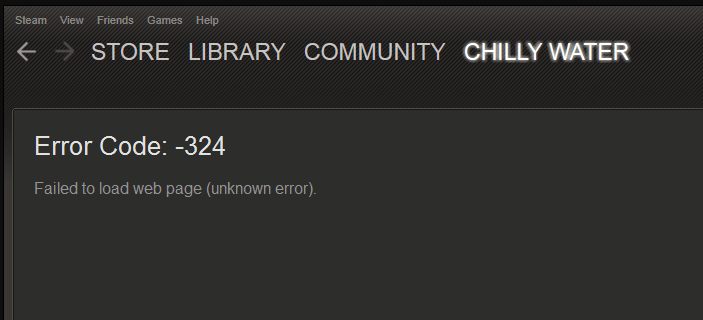
Fixes For Steam Error Code -324
Fix 1: Restart The Steam
Start troubleshooting by restarting the steam by following the steps given below.
- Close the Steam.
- Then disconnect your device from the internet.
- Then wait for 20 to 30 seconds.
- Then reconnect your device with the internet.
- Then launch Steam.
- Now check if the error still appears.
Fix 2: Restart The Device And Internet
If disconnecting the device from the internet and restarting the steam is not helping then try restarting your device along with the internet.
- Quit the steam.
- Then power off your device.
- Then power off the internet.
- Then wait for a full 2 to 3 minutes.
- Then power on the internet and device.
- Then launch Steam.
- Then check if the error still appears.
Fix 3: Connect Over A Mobile Hotspot
If the error still continues then try connecting your device over a mobile hotspot connection. This way you can find if this is your default internet which is causing the error.
If connecting over a mobile hotspot connection fixes the issue then you need to check your internet settings and look if the Proxy server is on, if it is on then turn it off. But if the error still comes then contact your ISP.
Fix 4: Disable Your Device Firewall Temporarily
In case the error doesn’t get resolved then try disabling your device firewall temporarily and check if the error still continues.
During our research, we found one thread on Steam where this error was discussed. In that thread, for most of the users, it was their device firewall or antivirus which was causing the error. So we will insist you to disable your device firewall and then check if the error still continues.
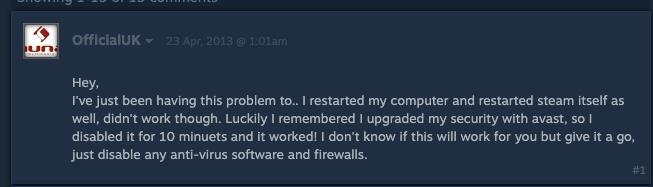
Fix 5: Other Workarounds
- If you are using a VPN or proxy on your device then we will advise you to disable them, and then try using Steam.
- As a last workaround, you can get in touch with Steam support to report the error. They can investigate the error for your account and help you further with the error.
Like This Post? Checkout More
- How To Fix Steam “An Error Occurred While Setting Account Details”?
- How To Fix Link2ea Error On Steam With EA Games?
- How To Fix Steam Error Code E87 While Signing In?
- How To Fix Steam Trade Error 15?
For more error codes related articles visit here.
A Digital Marketer by profession and a passionate traveller. Technology has been always my first interest, so I consistently look for new updates in tech to explore, and also has expertise in WordPress.
PenaCheT
Пользователь
Регистрация:
22.05.2013
Сообщения: 141
Рейтинг: 50
Регистрация:
22.05.2013
Сообщения: 141
Рейтинг: 50
Пару дней назад начал лагать стим. В особенности это заметил, когда обменивался вещами доты — инвентарь не грузился, а периодически и сам обмен. Зайдя в любую вкладку стима (кроме библиотеки) выдаёт ошибку 324(иногда 102, но симптомы теже самые Невозможно подключиться к серверу. Возможно, сервер отключен или у вас отсутствует подключение к интернету.). Интернет работает шикарно, всё грузит. Хотел написать в стим саппорт, но и он не работает. Даже если захожу через браузер(https://support.steampowered.com/).
Помогите кто знает.
Извиняюсь если не туда
suggestor
Пользователь
Регистрация:
18.05.2013
Сообщения: 75
Рейтинг: 27
Регистрация:
18.05.2013
Сообщения: 75
Рейтинг: 27
пакеты не долетают к серваку
если с роутером — откинь
пингуй сеть и далле — ищи кде пакеты пропадают
PenaCheT
Пользователь
Регистрация:
22.05.2013
Сообщения: 141
Рейтинг: 50
Регистрация:
22.05.2013
Сообщения: 141
Рейтинг: 50
suggestor сказал(а):↑
пакеты не долетают к серваку
если с роутером — откинь
пингуй сеть и далле — ищи кде пакеты пропадаютНажмите, чтобы раскрыть…
Но с чего бы?раньше всё ок было… Роутер откинуть никак. А насчёт пингуй сеть и далле — ищи где пакеты пропадают — можешь поконкретнее сказать что надо сделать?
suggestor
Пользователь
Регистрация:
18.05.2013
Сообщения: 75
Рейтинг: 27
Регистрация:
18.05.2013
Сообщения: 75
Рейтинг: 27
PenaCheT сказал(а):↑
Но с чего бы?раньше всё ок было… Роутер откинуть никак.
Нажмите, чтобы раскрыть…
возможно он теряет пакеты.
PenaCheT сказал(а):↑
можешь поконкретнее сказать что надо сделать?
Нажмите, чтобы раскрыть…
в консоли набери ping {айпишник провайдеровского сервера} -t
помониторь есть ли потери, если есть — там же tracert айпишник провайдеровского сервера} — найди на каком узле потеря и к провайдеру звони
если на этом этапе кульки норм летят — значит жди когда маршрут от провайдера и далее в норму придет.
проверься на вирусы, выруби антивирус и попробуй.
PenaCheT
Пользователь
Регистрация:
22.05.2013
Сообщения: 141
Рейтинг: 50
Регистрация:
22.05.2013
Сообщения: 141
Рейтинг: 50
suggestor сказал(а):↑
возможно он теряет пакеты.
в консоли набери ping {айпишник провайдеровского сервера} -t
помониторь есть ли потери, если есть — там же tracert айпишник провайдеровского сервера} — найди на каком узле потеря и к провайдеру звони
если на этом этапе кульки норм летят — значит жди когда маршрут от провайдера и далее в норму придет.
проверься на вирусы, выруби антивирус и попробуй.Нажмите, чтобы раскрыть…
Ок, спасибо.
Обмен пакетами с 37.147.150.45 по с 32 байтами данных:
Ответ от 37.147.150.45: число байт=32 время<1мс TTL=64
Ответ от 37.147.150.45: число байт=32 время<1мс TTL=64
Ответ от 37.147.150.45: число байт=32 время<1мс TTL=64
Ответ от 37.147.150.45: число байт=32 время<1мс TTL=64Статистика Ping для 37.147.150.45:
Пакетов: отправлено = 4, получено = 4, потеряно = 0
(0% потерь)
Приблизительное время приема-передачи в мс:
Минимальное = 0мсек, Максимальное = 0 мсек, Среднее = 0 мсек
Вроди нету потерь…
suggestor
Пользователь
Регистрация:
18.05.2013
Сообщения: 75
Рейтинг: 27
Регистрация:
18.05.2013
Сообщения: 75
Рейтинг: 27
PenaCheT сказал(а):↑
отправлено = 4
Нажмите, чтобы раскрыть…
«ping 37.147.150.45 — t»
ты минус т не поставил дай пройти хотя бы 500-м запросам
LongDD
Пользователь
Регистрация:
05.08.2013
Сообщения: 945
Рейтинг: 251
Регистрация:
05.08.2013
Сообщения: 945
Рейтинг: 251
PenaCheT
Пользователь
Регистрация:
22.05.2013
Сообщения: 141
Рейтинг: 50
Регистрация:
22.05.2013
Сообщения: 141
Рейтинг: 50
Do-Vah-Kiin
Пользователь
Регистрация:
19.08.2012
Сообщения: 2966
Рейтинг: 1571
Регистрация:
19.08.2012
Сообщения: 2966
Рейтинг: 1571
может у тебя порты стима закрыты?
LongDD
Пользователь
Регистрация:
05.08.2013
Сообщения: 945
Рейтинг: 251
Регистрация:
05.08.2013
Сообщения: 945
Рейтинг: 251
Тема закрыта
-
Заголовок
Ответов Просмотров
Последнее сообщение
-
Сообщений: 5
04 Jun 2023 в 14:01 -
Сообщений: 7
04 Jun 2023 в 13:56 -
CHEN_
04 Jun 2023 в 13:55Сообщений: 1
04 Jun 2023 в 13:55 -
Сообщений: 2
04 Jun 2023 в 13:45 -
Сообщений: 3
04 Jun 2023 в 13:38Сообщений:3
Просмотров:10